Matplotlib中的axis.Tick.set_visible()函数:控制刻度可见性的完整指南
参考:Matplotlib.axis.Tick.set_visible() function in Python
Matplotlib是Python中最流行的数据可视化库之一,它提供了丰富的功能来创建各种类型的图表和绘图。在Matplotlib中,刻度(Tick)是坐标轴上的重要元素,用于标记数值和分隔区间。axis.Tick.set_visible()函数是Matplotlib中用于控制刻度可见性的关键方法。本文将深入探讨这个函数的用法、特性以及在不同场景下的应用。
1. axis.Tick.set_visible()函数简介
axis.Tick.set_visible()函数是Matplotlib库中axis.Tick类的一个方法。这个方法允许用户控制坐标轴上刻度的可见性。通过调用这个函数,我们可以选择显示或隐藏特定的刻度,从而实现更精细的图表定制。
1.1 基本语法
axis.Tick.set_visible()函数的基本语法如下:
tick.set_visible(visible)
其中,tick是一个axis.Tick对象,visible是一个布尔值,用于指定刻度是否可见。当visible为True时,刻度将显示;当visible为False时,刻度将被隐藏。
1.2 简单示例
让我们从一个简单的例子开始,展示如何使用set_visible()函数:
import matplotlib.pyplot as plt
# 创建一个简单的图表
fig, ax = plt.subplots()
ax.plot([1, 2, 3, 4], [1, 4, 2, 3], label='how2matplotlib.com')
# 获取x轴的刻度
xticks = ax.xaxis.get_major_ticks()
# 隐藏第一个和最后一个刻度
xticks[0].set_visible(False)
xticks[-1].set_visible(False)
plt.title('Hiding First and Last Ticks')
plt.legend()
plt.show()
Output:
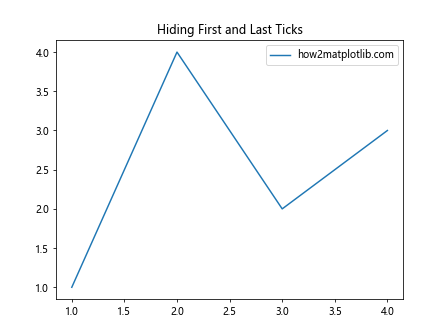
在这个例子中,我们创建了一个简单的线图,然后使用get_major_ticks()方法获取x轴的主要刻度。接着,我们通过set_visible(False)隐藏了第一个和最后一个刻度。
2. 刻度对象的获取
在使用set_visible()函数之前,我们需要先获取刻度对象。Matplotlib提供了多种方法来获取刻度对象。
2.1 获取主要刻度
主要刻度通常是坐标轴上最显著的刻度。我们可以使用get_major_ticks()方法来获取它们:
import matplotlib.pyplot as plt
fig, ax = plt.subplots()
ax.plot([1, 2, 3, 4], [1, 4, 2, 3], label='how2matplotlib.com')
# 获取x轴的主要刻度
major_ticks = ax.xaxis.get_major_ticks()
# 隐藏偶数位置的刻度
for i, tick in enumerate(major_ticks):
if i % 2 == 0:
tick.set_visible(False)
plt.title('Hiding Even-Numbered Major Ticks')
plt.legend()
plt.show()
Output:
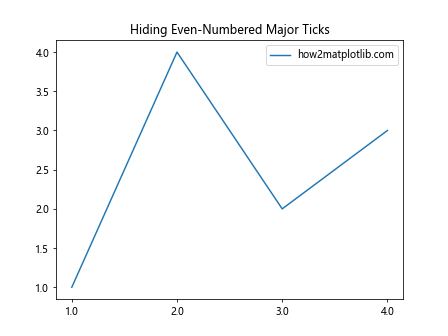
在这个例子中,我们获取了x轴的主要刻度,并隐藏了偶数位置的刻度。
2.2 获取次要刻度
次要刻度通常比主要刻度更小,用于提供更精细的刻度标记。我们可以使用get_minor_ticks()方法来获取它们:
import matplotlib.pyplot as plt
import numpy as np
fig, ax = plt.subplots()
x = np.linspace(0, 2*np.pi, 100)
ax.plot(x, np.sin(x), label='how2matplotlib.com')
# 设置次要刻度
ax.xaxis.set_minor_locator(plt.MultipleLocator(0.5))
# 获取次要刻度
minor_ticks = ax.xaxis.get_minor_ticks()
# 隐藏奇数位置的次要刻度
for i, tick in enumerate(minor_ticks):
if i % 2 != 0:
tick.set_visible(False)
plt.title('Hiding Odd-Numbered Minor Ticks')
plt.legend()
plt.show()
Output:
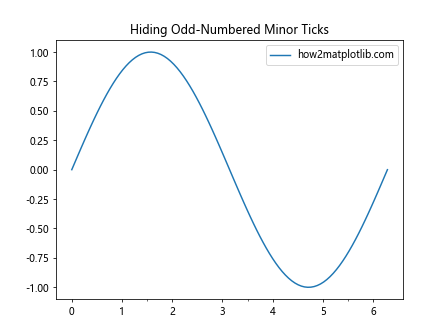
在这个例子中,我们首先设置了x轴的次要刻度,然后获取这些次要刻度并隐藏了奇数位置的刻度。
3. 控制刻度可见性的高级技巧
set_visible()函数不仅可以用于简单地显示或隐藏刻度,还可以结合其他Matplotlib功能实现更复杂的刻度控制。
3.1 条件性隐藏刻度
有时我们可能想根据某些条件来决定是否显示刻度。例如,我们可以隐藏超出某个范围的刻度:
import matplotlib.pyplot as plt
import numpy as np
fig, ax = plt.subplots()
x = np.linspace(0, 10, 100)
ax.plot(x, np.sin(x), label='how2matplotlib.com')
# 获取x轴的主要刻度
xticks = ax.xaxis.get_major_ticks()
# 隐藏大于5的刻度
for tick in xticks:
if tick.get_loc() > 5:
tick.set_visible(False)
plt.title('Hiding Ticks Greater Than 5')
plt.legend()
plt.show()
Output:
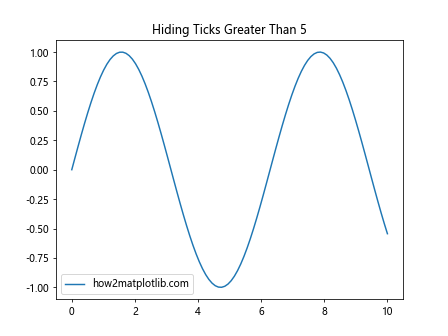
在这个例子中,我们遍历x轴的主要刻度,并使用get_loc()方法获取每个刻度的位置。然后,我们隐藏了所有大于5的刻度。
3.2 动态控制刻度可见性
在某些情况下,我们可能需要根据数据的动态变化来调整刻度的可见性。以下是一个示例,展示如何根据数据范围动态控制刻度的可见性:
import matplotlib.pyplot as plt
import numpy as np
def update_ticks(event):
xlim = ax.get_xlim()
xticks = ax.xaxis.get_major_ticks()
for tick in xticks:
if xlim[0] <= tick.get_loc() <= xlim[1]:
tick.set_visible(True)
else:
tick.set_visible(False)
fig.canvas.draw()
fig, ax = plt.subplots()
x = np.linspace(0, 10, 100)
ax.plot(x, np.sin(x), label='how2matplotlib.com')
plt.title('Dynamic Tick Visibility')
plt.legend()
fig.canvas.mpl_connect('xlim_changed', update_ticks)
plt.show()
在这个例子中,我们定义了一个update_ticks函数,它会在x轴范围改变时被调用。这个函数检查每个刻度的位置,如果刻度在当前可见范围内,就显示它;否则就隐藏它。
4. 刻度可见性与标签可见性
需要注意的是,set_visible()函数控制的是整个刻度对象的可见性,包括刻度线和刻度标签。如果你只想控制刻度标签的可见性而保留刻度线,可以使用tick.label.set_visible()方法。
import matplotlib.pyplot as plt
fig, ax = plt.subplots()
ax.plot([1, 2, 3, 4], [1, 4, 2, 3], label='how2matplotlib.com')
# 获取x轴的刻度
xticks = ax.xaxis.get_major_ticks()
# 隐藏偶数位置的刻度标签,但保留刻度线
for i, tick in enumerate(xticks):
if i % 2 == 0:
tick.label.set_visible(False)
plt.title('Hiding Even-Numbered Tick Labels')
plt.legend()
plt.show()
在这个例子中,我们只隐藏了偶数位置的刻度标签,而刻度线仍然可见。
5. 在不同类型的图表中应用set_visible()
set_visible()函数可以应用于各种类型的Matplotlib图表。让我们看几个在不同图表类型中使用这个函数的例子。
5.1 在柱状图中应用
import matplotlib.pyplot as plt
import numpy as np
fig, ax = plt.subplots()
x = np.arange(5)
y = [2, 4, 1, 5, 3]
ax.bar(x, y, label='how2matplotlib.com')
# 获取x轴的刻度
xticks = ax.xaxis.get_major_ticks()
# 只显示奇数位置的刻度
for i, tick in enumerate(xticks):
tick.set_visible(i % 2 != 0)
plt.title('Bar Chart with Alternate Ticks')
plt.legend()
plt.show()
Output:
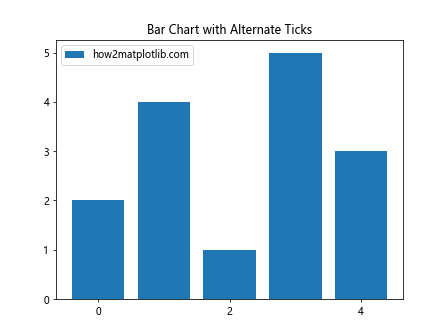
在这个柱状图例子中,我们只显示了奇数位置的刻度,使图表看起来更加简洁。
5.2 在散点图中应用
import matplotlib.pyplot as plt
import numpy as np
fig, ax = plt.subplots()
x = np.random.rand(50)
y = np.random.rand(50)
ax.scatter(x, y, label='how2matplotlib.com')
# 获取x轴和y轴的刻度
xticks = ax.xaxis.get_major_ticks()
yticks = ax.yaxis.get_major_ticks()
# 隐藏x轴和y轴的第一个和最后一个刻度
xticks[0].set_visible(False)
xticks[-1].set_visible(False)
yticks[0].set_visible(False)
yticks[-1].set_visible(False)
plt.title('Scatter Plot with Hidden Edge Ticks')
plt.legend()
plt.show()
Output:
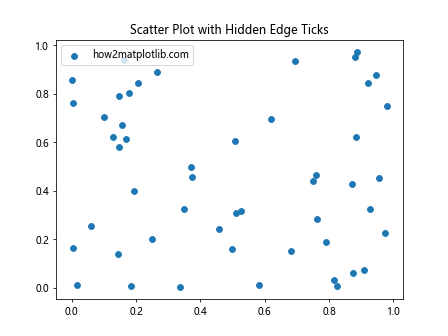
在这个散点图例子中,我们隐藏了x轴和y轴的第一个和最后一个刻度,使图表边缘看起来更加整洁。
5.3 在极坐标图中应用
import matplotlib.pyplot as plt
import numpy as np
fig, ax = plt.subplots(subplot_kw=dict(projection='polar'))
r = np.linspace(0, 1, 100)
theta = 2 * np.pi * r
ax.plot(theta, r, label='how2matplotlib.com')
# 获取径向刻度
rticks = ax.yaxis.get_major_ticks()
# 隐藏偶数位置的径向刻度
for i, tick in enumerate(rticks):
tick.set_visible(i % 2 != 0)
plt.title('Polar Plot with Alternate Radial Ticks')
plt.legend()
plt.show()
Output:
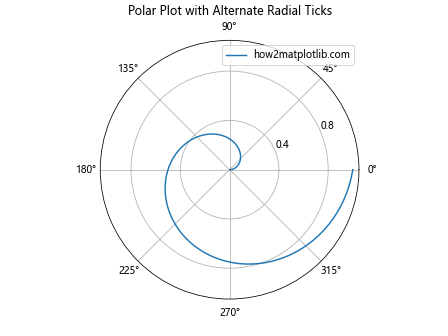
在这个极坐标图例子中,我们隐藏了偶数位置的径向刻度,使图表看起来不那么拥挤。
6. set_visible()与其他刻度属性的结合使用
set_visible()函数通常与其他刻度属性和方法结合使用,以实现更复杂的刻度定制。
6.1 结合刻度位置调整
import matplotlib.pyplot as plt
import numpy as np
fig, ax = plt.subplots()
x = np.linspace(0, 10, 100)
ax.plot(x, np.sin(x), label='how2matplotlib.com')
# 设置刻度位置
ax.set_xticks(np.arange(0, 11, 2))
# 获取x轴的刻度
xticks = ax.xaxis.get_major_ticks()
# 隐藏奇数位置的刻度
for i, tick in enumerate(xticks):
tick.set_visible(i % 2 == 0)
plt.title('Combining Tick Positioning and Visibility')
plt.legend()
plt.show()
Output:
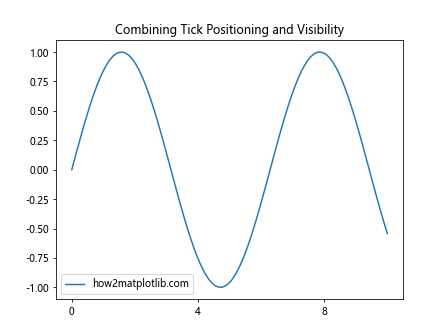
在这个例子中,我们首先使用set_xticks()设置了刻度的位置,然后使用set_visible()隐藏了奇数位置的刻度。
6.2 结合刻度标签格式化
import matplotlib.pyplot as plt
import numpy as np
fig, ax = plt.subplots()
x = np.linspace(0, 2*np.pi, 100)
ax.plot(x, np.sin(x), label='how2matplotlib.com')
# 设置刻度位置和标签
ticks = np.linspace(0, 2*np.pi, 5)
labels = ['0', 'π/2', 'π', '3π/2', '2π']
ax.set_xticks(ticks)
ax.set_xticklabels(labels)
# 获取x轴的刻度
xticks = ax.xaxis.get_major_ticks()
# 隐藏中间的刻度
xticks[2].set_visible(False)
plt.title('Combining Tick Labeling and Visibility')
plt.legend()
plt.show()
Output:
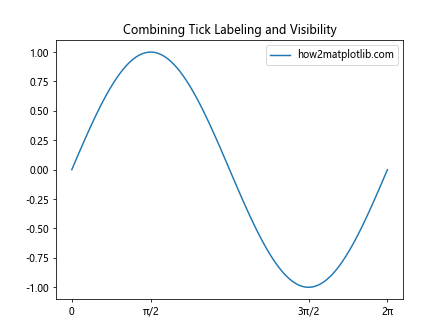
在这个例子中,我们设置了自定义的刻度位置和标签,然后隐藏了中间的刻度(π位置)。
7. 处理刻度可见性的常见问题
在使用set_visible()函数时,可能会遇到一些常见问题。让我们来看看如何解决这些问题。
7.1 刻度隐藏后空间仍然存在
有时,即使隐藏了刻度,原来的空间仍然会保留。这可能会导致图表看起来不平衡。解决这个问题的一种方法是调整轴的限制:
import matplotlib.pyplot as plt
import numpy as np
fig, ax = plt.subplots()
x = np.linspace(0, 10, 100)
ax.plot(x, np.sin(x), label='how2matplotlib.com')
# 获取x轴的刻度
xticks = ax.xaxis.get_major_ticks()
# 隐藏第一个和最后一个刻度
xticks[0].set_visible(False)
xticks[-1].set_visible(False)
# 调整x轴的限制
ax.set_xlim(ax.get_xticks()[1], ax.get_xticks()[-2])
plt.title('Adjusting Axis Limits After Hiding Ticks')
plt.legend()
plt.show()
Output:
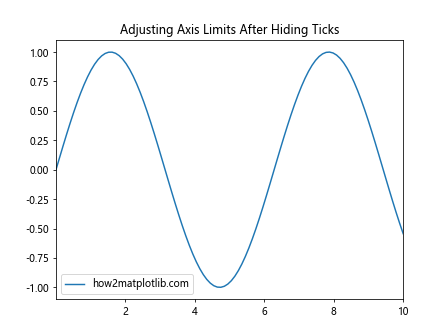
在这个例子中,我们隐藏了第一个和最后一个刻度,然后调整了x轴的限制,使其与可见刻度的范围一致。
7.2 刻度隐藏后标签重叠
当隐藏某些刻度后,剩余的刻度标签可能会变得拥挤或重叠。解决这个问题的一种方法是调整标签的旋转角度:
import matplotlib.pyplot as plt
import numpy as np
fig, ax = plt.subplots(figsize=(10, 6))
x = np.arange(0, 20, 2)
y = np.random.rand(10)
ax.bar(x, y, width=1.5, label='how2matplotlib.com')
# 获取x轴的刻度
xticks = ax.xaxis.get_major_ticks()
# 隐藏偶数位置的刻度
for i, tick in enumerate(xticks):
tick.set_visible(i % 2 != 0)
# 旋转剩余的刻度标签
plt.xticks(rotation=45, ha='right')
plt.title('Rotating Labels After Hiding Ticks')
plt.legend()
plt.tight_layout()
plt.show()
Output:
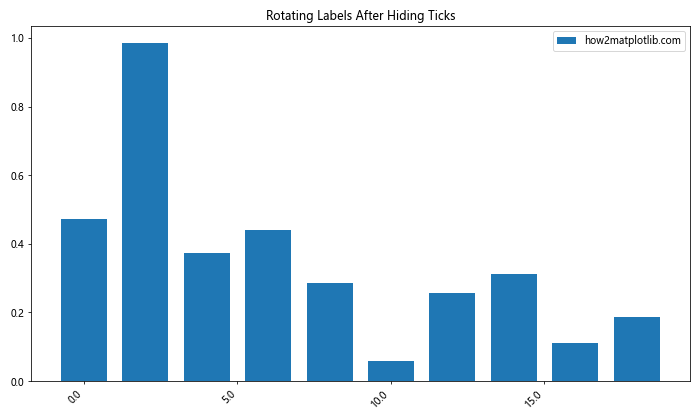
在这个例子中,我们隐藏了偶数位置的刻度,然后将剩余的刻度标签旋转45度,以避免重叠。
8. set_visible()在多子图中的应用
当处理包含多个子图的复杂图表时,set_visible()函数可以帮助我们为每个子图定制刻度的可见性。
import matplotlib.pyplot as plt
import numpy as np
fig, (ax1, ax2) = plt.subplots(2, 1, figsize=(8, 10))
x = np.linspace(0, 10, 100)
ax1.plot(x, np.sin(x), label='Sin(x)')
ax2.plot(x, np.cos(x), label='Cos(x)')
# 处理上面的子图
xticks1 = ax1.xaxis.get_major_ticks()
for i, tick in enumerate(xticks1):
if i % 2 == 0:
tick.set_visible(False)
# 处理下面的子图
xticks2 = ax2.xaxis.get_major_ticks()
for i, tick in enumerate(xticks2):
if i % 2 != 0:
tick.set_visible(False)
ax1.set_title('Sin(x) with Even Ticks Hidden')
ax2.set_title('Cos(x) with Odd Ticks Hidden')
ax1.legend()
ax2.legend()
plt.tight_layout()
plt.show()
Output:
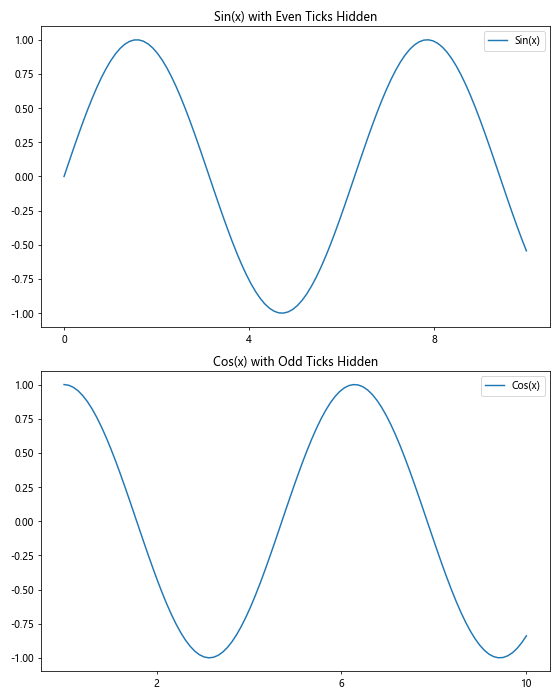
在这个例子中,我们创建了两个子图,分别绘制了正弦和余弦函数。对于上面的子图,我们隐藏了偶数位置的刻度;对于下面的子图,我们隐藏了奇数位置的刻度。这种方法可以为不同的子图创建不同的视觉效果。
9. 动态更新刻度可见性
在某些交互式应用中,我们可能需要根据用户的操作动态更新刻度的可见性。以下是一个使用滑块来控制可见刻度数量的例子:
import matplotlib.pyplot as plt
from matplotlib.widgets import Slider
import numpy as np
fig, ax = plt.subplots()
plt.subplots_adjust(bottom=0.25)
x = np.linspace(0, 10, 100)
line, = ax.plot(x, np.sin(x), label='how2matplotlib.com')
ax_slider = plt.axes([0.2, 0.1, 0.6, 0.03])
slider = Slider(ax_slider, 'Visible Ticks', 2, 10, valinit=5, valstep=1)
def update(val):
n = int(slider.val)
xticks = ax.xaxis.get_major_ticks()
for i, tick in enumerate(xticks):
tick.set_visible(i < n)
fig.canvas.draw_idle()
slider.on_changed(update)
plt.title('Dynamic Tick Visibility Control')
plt.legend()
plt.show()
在这个例子中,我们创建了一个滑块,允许用户选择要显示的刻度数量。当滑块的值改变时,update函数会被调用,更新刻度的可见性。
10. 结合其他Matplotlib功能
set_visible()函数可以与Matplotlib的其他功能结合使用,以创建更复杂和信息丰富的可视化。
10.1 结合颜色映射
import matplotlib.pyplot as plt
import numpy as np
fig, ax = plt.subplots()
x = np.linspace(0, 10, 100)
y = np.sin(x)
scatter = ax.scatter(x, y, c=y, cmap='viridis', label='how2matplotlib.com')
xticks = ax.xaxis.get_major_ticks()
for i, tick in enumerate(xticks):
if i % 2 == 0:
tick.set_visible(False)
else:
tick.label.set_color(plt.cm.viridis(i / len(xticks)))
plt.colorbar(scatter)
plt.title('Combining Tick Visibility and Colormap')
plt.legend()
plt.show()
在这个例子中,我们不仅控制了刻度的可见性,还根据颜色映射为可见的刻度标签设置了颜色。
10.2 结合自定义刻度定位器
import matplotlib.pyplot as plt
import matplotlib.ticker as ticker
import numpy as np
fig, ax = plt.subplots()
x = np.linspace(0, 2*np.pi, 100)
ax.plot(x, np.sin(x), label='how2matplotlib.com')
def pi_formatter(x, pos):
return f"{x/np.pi:.2f}π"
ax.xaxis.set_major_locator(ticker.MultipleLocator(base=np.pi/4))
ax.xaxis.set_major_formatter(ticker.FuncFormatter(pi_formatter))
xticks = ax.xaxis.get_major_ticks()
for i, tick in enumerate(xticks):
tick.set_visible(i % 2 == 0)
plt.title('Custom Tick Locator and Formatter with Visibility Control')
plt.legend()
plt.show()
Output:
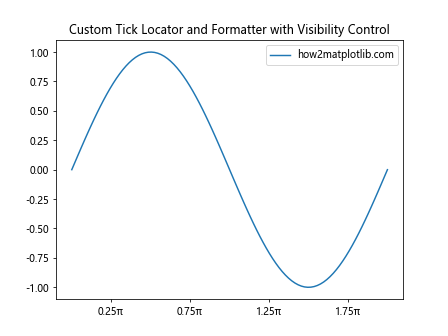
在这个例子中,我们使用了自定义的刻度定位器和格式化器,然后控制了刻度的可见性,只显示偶数位置的刻度。
11. 性能考虑
当处理大量数据或复杂图表时,频繁调用set_visible()可能会影响性能。在这种情况下,可以考虑一次性设置所有刻度的可见性,而不是逐个设置:
import matplotlib.pyplot as plt
import numpy as np
fig, ax = plt.subplots()
x = np.linspace(0, 100, 1000)
ax.plot(x, np.sin(x), label='how2matplotlib.com')
xticks = ax.xaxis.get_major_ticks()
visibility = [i % 5 == 0 for i in range(len(xticks))]
plt.setp(xticks, visible=visibility)
plt.title('Efficient Tick Visibility Setting')
plt.legend()
plt.show()
Output:
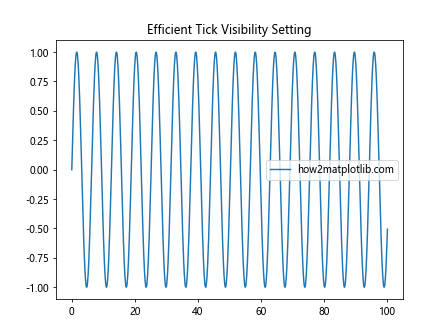
在这个例子中,我们创建了一个布尔值列表来表示每个刻度的可见性,然后使用plt.setp()一次性设置所有刻度的可见性。这种方法在处理大量刻度时可能会更高效。
12. 总结
axis.Tick.set_visible()函数是Matplotlib中一个强大而灵活的工具,用于控制图表刻度的可见性。通过巧妙地使用这个函数,我们可以:
- 简化复杂的图表,只显示关键的刻度。
- 创建自定义的刻度模式,以突出特定的数据点或区间。
- 动态调整刻度的可见性,以适应不同的数据范围或用户需求。
- 与其他Matplotlib功能结合,创建更加丰富和信息化的可视化。
在使用set_visible()函数时,需要注意以下几点:
- 确保在隐藏刻度后,图表的可读性不受影响。
- 考虑刻度隐藏后可能出现的标签重叠或空间分配问题。
- 在处理大量数据时,注意性能影响,考虑使用批量设置方法。
通过掌握axis.Tick.set_visible()函数及其相关技巧,你可以更好地控制Matplotlib图表的外观,创建既美观又富有信息的数据可视化。无论是简单的线图还是复杂的多子图布局,灵活运用这个函数都能帮助你实现理想的图表效果。
 极客笔记
极客笔记